Инструкция по эксплуатации Casio Модуль 2465
Страница 3
• Частое использование подсветки сокращает жизнь элемента питания.
РЕЖИМ ЗАПИСНОЙ КНИЖКИ
Режим Записной книжки позволяет занести в память записи интернет-адресов,
сайтов и прочей информации. Каждая запись может содержать до 95 символов.
Вы также можете ограничить доступ к записям введением пароля.
Если пароль не установлен, на дисплее появляется индикация "0000". Нажатием
кнопки "B" вы можете перейти к просмотру сохраненных записей книжки.
Выбор пароля для данных записной книжки
1. В Режиме Записной Книжки при нахождении на дисплее индикации "PASS 0000"
нажмите кнопку “A”. На дисплее появится индикация “NEW? 0000”.
2. Нажимайте кнопку "D" для выбора первой цифры пароля.
3. После выбора первой цифры нажмите кнопку "B" для перехода ко второй цифре
пароля.
4. Таким же образом выберите вторую цифру пароля.
• Нажатие кнопки "A" удаляет введенные цифры и возвращает в Режим Записной
Книжки.
5. После ввода всех четырех цифр пароля нажмите кнопку "B" для сохранения
пароля в памяти часов.
• После введения пароля на дисплее появляется индикация "SAVE" , которая
означает, что ваши данные защищены. Затем появляется индикация "PASS****",
которая позволяет ввести установленный пароль и просмотреть сохраненные данные.
Ввод пароля
1. Войдите в Режим Записной Книжки.
2. Введите пароль, используя кнопку "D", для перехода к каждой последующей
цифре нажимайте кнопку "В".
3. После ввода символов пароля нажмите кнопку "В".
4. Если пароль введен правильно (индикация "PASS OK!", вы можете просмотреть
сохраненные данные записной книжки.
5. Если пароль введен неправильно, на дисплее появляется индикация "PASS ERR".
Изменение пароля
1. В Режиме Записной Книжки нажмите кнопку “А”. На дисплее появится индикация
“OLD?****”.
2. Введите старый пароль, используя кнопку "D" и кнопку "В" для перехода к
следующему символу.
3. После ввода всех символов пароля нажмите кнопку "В".
4. Если вы правильно ввели пароль, на дисплее появляется индикация "PASS OK!" , а
затем индикация “NEW? 0000”.
5. Введите новый пароль, используя кнопку "D" и кнопку "В" для перехода к
следующему символу.
6. После ввода всех символов пароля нажмите кнопку "В".
7. На дисплее появляется индикация "SAVE", означающая, что новый пароль
сохранен. А затем индикация "PASS****", означающая, что вы можете ввести
новый пароль и просмотреть сохраненные данные.
Ввод записей в Режиме Записной книжки
1. В Режиме Записной Книжки нажмите одновременно кнопки "B" и "D" для
появления свободной строки (пустой дисплей).
• Появившаяся на дисплее индикация "0%" означает, что память записной книжки
полностью занята. Для сохранения новой записи вам необходимо удалить одну из
старых.
2. Нажмите и удерживайте кнопку “А” и в зоне текста появится курсор.
3. Введите символы в текстовую часть , используя кнопки "D" и "B" . Символы
изменяются в следующей последовательности “ пробел ” Æ “ a - z” Æ “
∗ - / ” Æ
“A - Z“ Æ “0 - 9” Æ “пробел”.
4. После выбора символа , нажмите "C" , чтобы сдвинуть курсор вправо .
5. Повторите шаги 3 и 4 , пока не введете полное имя.
6. После ввода данных нажмите кнопку “А” для записи данных в память записной
книжки. На дисплее появится индикация "SAVE".
Просмотр данных
В Режиме Записной Книжки нажмите кнопку "D" для прокручивания
записей. На дисплее одновременно могут быть изображены только четыре символа
текста, для просмотра всей записи нажимайте кнопку "B".
Редактирование данных в Режиме Записной книжки
1. В Режиме Записной книжки прокрутите данные и найдите строку, которую Вы
хотите изменить.
2. Нажмите кнопку “А” и в текстовой части экрана появится курсор.
3. Используйте кнопку "C" для перемещения курсора к символу, который Вы хотите
изменить.
4. Измените необходимый символ , используя кнопки "D" и "B" .
• Подробности смотрите в разделе “Ввод данных в Режиме Записной книжки”.
5. После внесения необходимых изменений нажмите кнопку “А” для записи в память
и возвращения в Режим Записной Книжки.